
Dalam tutorial ini, kami akan menunjukkan kepada Anda cara menginstal Neos CMS di Ubuntu 20.04 LTS. Bagi Anda yang belum tahu, Neos adalah sistem manajemen konten sumber terbuka dan gratis yang modern. yang dapat digunakan untuk membangun dan mengelola situs web dengan mudah. Ini didasarkan pada kerangka kerja PHP-nya sendiri yang memungkinkan Anda membangun pengalaman yang disesuaikan dengan sempurna. Neos CMS memiliki banyak fitur berharga yang menarik bagi editor dan pengembang konten, seperti pengeditan sebaris, penuh Dukungan Unicode, internasionalisasi lengkap, dan SEO bawaan.
Artikel ini mengasumsikan Anda memiliki setidaknya pengetahuan dasar tentang Linux, tahu cara menggunakan shell, dan yang terpenting, Anda meng-host situs Anda di VPS Anda sendiri. Instalasi cukup sederhana dan mengasumsikan Anda sedang berjalan di akun root, jika tidak, Anda mungkin perlu menambahkan 'sudo ' ke perintah untuk mendapatkan hak akses root. Saya akan menunjukkan kepada Anda langkah demi langkah instalasi Neos CMS di Ubuntu 20.04 (Focal Fossa). Anda dapat mengikuti instruksi yang sama untuk Ubuntu 18.04, 16.04, dan distribusi berbasis Debian lainnya seperti Linux Mint.
Prasyarat
- Server yang menjalankan salah satu sistem operasi berikut:Ubuntu 20.04, 18.04, dan distribusi berbasis Debian lainnya seperti Linux Mint atau OS dasar.
- Sebaiknya Anda menggunakan penginstalan OS baru untuk mencegah potensi masalah
- Seorang
non-root sudo useratau akses keroot user. Kami merekomendasikan untuk bertindak sebagainon-root sudo user, namun, karena Anda dapat membahayakan sistem jika tidak berhati-hati saat bertindak sebagai root.
Instal Neos CMS di Ubuntu 20.04 LTS Focal Fossa
Langkah 1. Pertama, pastikan bahwa semua paket sistem Anda mutakhir dengan menjalankan apt berikut perintah di terminal.
sudo apt update sudo apt upgrade
Langkah 2. Memasang tumpukan LAMP.
Server LAMP Ubuntu 20.04 diperlukan. Jika Anda belum menginstal LAMP, Anda dapat mengikuti panduan kami di sini.
Langkah 3. Mengonfigurasi MariaDB untuk Neos CMS.
Secara default, MariaDB tidak dikeraskan. Anda dapat mengamankan MariaDB menggunakan mysql_secure_installation naskah. Anda harus membaca dan di bawah setiap langkah dengan cermat yang akan menetapkan kata sandi root, menghapus pengguna anonim, melarang login root jarak jauh, dan menghapus database pengujian dan akses untuk mengamankan MariaDB:
mysql_secure_installation
Konfigurasikan seperti ini:
- Set root password? [Y/n] y - Remove anonymous users? [Y/n] y - Disallow root login remotely? [Y/n] y - Remove test database and access to it? [Y/n] y - Reload privilege tables now? [Y/n] y
Selanjutnya, kita perlu masuk ke konsol MariaDB dan membuat database untuk Neos. Jalankan perintah berikut:
mysql -u root -p
Ini akan meminta Anda untuk memasukkan kata sandi, jadi masukkan kata sandi root MariaDB Anda dan tekan Enter. Setelah Anda masuk ke server basis data, Anda perlu membuat basis data untuk Instalasi Neos:
MariaDB [(none)]> CREATE DATABASE neosdb; MariaDB [(none)]> CREATE USER 'neos'@'localhost' IDENTIFIED BY 'your-strong-passwd'; MariaDB [(none)]> GRANT ALL PRIVILEGES ON neosdb.* TO 'neos'@'localhost' IDENTIFIED BY 'your-strong-passwd' WITH GRANT OPTION; MariaDB [(none)]> ALTER DATABASE neosdb charset=utf8; MariaDB [(none)]> FLUSH PRIVILEGES; MariaDB [(none)]> EXIT;
Langkah 4. Menginstal Neos di Ubuntu 20.04.
Sebelum menginstal Neos, Anda perlu menginstal Composer ke sistem Anda. Anda dapat menginstalnya dengan menjalankan perintah berikut di bawah ini:
curl -sS https://getcomposer.org/installer | php sudo mv composer.phar /usr/local/bin/composer
Setelah itu, ubah direktori menjadi Apache webroot dan instal Neos CMS menggunakan perintah berikut:
cd /var/www/html/ composer create-project --no-dev neos/neos-base-distribution neoscms
Kita perlu mengubah beberapa izin folder:
chown -R www-data:www-data /var/www/html/neoscms/ chmod -R 755 /var/www/html/neoscms/
Langkah 5. Konfigurasi Apache.
Sekarang kita membuat direktif virtual host baru di Apache. Misalnya, buat file konfigurasi Apache baru bernama ‘neos.conf ' di server virtual Anda:
nano /etc/apache2/sites-available/neoscms.conf
Tambahkan baris berikut:
<VirtualHost *:80>
ServerAdmin [email protected]
DocumentRoot /var/www/html/neoscms/Web
ServerName example.com
<Directory /var/www/html/neoscms/Web/>
Options FollowSymlinks
AllowOverride All
Require all granted
</Directory>
ErrorLog ${APACHE_LOG_DIR}/neos_error.log
CustomLog ${APACHE_LOG_DIR}/neos_access.log combined
<Directory /var/www/html/neoscms/Web/>
RewriteEngine on
RewriteBase /
RewriteCond %{REQUEST_FILENAME} !-f
RewriteRule ^(.*) index.php [PT,L]
</Directory>
</VirtualHost> Sekarang, kita dapat me-restart server web Apache sehingga terjadi perubahan:
sudo a2enmod rewrite sudo a2ensite neos.conf sudo systemctl restart apache2.service
Langkah 6. Siapkan HTTPS.
Kita harus mengaktifkan koneksi HTTPS yang aman di Bold. Kita bisa mendapatkan sertifikat TLS gratis dari Let's Encrypt. Instal klien Let's Encrypt (certbot) dari repositori Ubuntu 20.04:
sudo apt install certbot python3-certbot-apache
Selanjutnya, jalankan perintah berikut untuk mendapatkan sertifikat TLS gratis menggunakan plugin Apache:
sudo certbot --apache --agree-tos --redirect --staple-ocsp --email [email protected] -d example.com
Jika pengujian berhasil, muat ulang Apache agar perubahan diterapkan:
sudo apache2ctl -t sudo systemctl reload apache2
Langkah 7. Konfigurasi Firewall.
Jika Anda mengaktifkan firewall dan firewall memblokir permintaan dari server web apache, buka port di firewall:
sudo ufw allow 80/tcp sudo ufw allow 443/tcp sudo ufw reload
Langkah 8. Mengakses Antarmuka Web Neos CMS.
Setelah berhasil diinstal, sekarang buka browser web Anda dan ketik URL https://your-domain.com . Anda akan diarahkan ke halaman berikut:
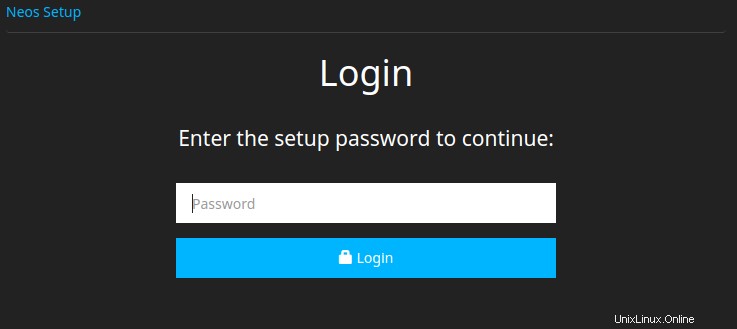
Selanjutnya, masukkan kata sandi pengaturan dari /var/www/html/neoscms/Data/SetupPassword.txt file dan klik tombol Login.
sudo cat /var/www/neos/Data/SetupPassword.txt
Selamat! Anda telah berhasil menginstal Neos. Terima kasih telah menggunakan tutorial ini untuk menginstal Neos Content Management System (CMS) pada sistem Focal Fossa Ubuntu 20.04 LTS. Untuk bantuan tambahan atau informasi berguna, kami sarankan Anda untuk memeriksa situs web resmi Neos.